الإعلانات
ما الذي تحصل عليه عندما تدمج إجازة لمدة أسبوعين مع حياة عمل مزدحمة؟ مشروع ضخم في انتظارك بمجرد عودتك إلى المنزل - فقط تفحص كل تلك الرسائل الإلكترونية! انتظر - لماذا لا تقوم بتمكين Out of Office Responder في Outlook وأتمتة بعض هذه الاستجابات لك؟
هنا في MakeUseOf ، قمنا بتغطية كيفية القيام بذلك في Gmail ، مثل Tina تعليمات المجيب التلقائي كيفية إعداد بريد إلكتروني خارج المكتب المستجيب قبل أن تذهب في رحلةألا تحب الذهاب في إجازة مع العلم أنك لست مضطرًا للتحقق من بريدك الإلكتروني؟ إذا لم تتمكن من الاعتماد على مساعد أثناء غيابك ، فانتقل إلى المراسلة الذاتية في Gmail. اقرأ أكثر وطريقة مارك للقيام بذلك باستخدام عامل تصفية البريد الإلكتروني إنشاء رد تلقائي على البريد الإلكتروني باستخدام عامل التصفية الجديد في Gmail اقرأ أكثر . العميل الوحيد الذي لم نتناوله بعد هو Outlook. للأسف ، على عكس Gmail ، لا يوفر الإصدار المجاني من Outlook.com ميزة استجابة خارج المكتب. ومع ذلك ، إذا كان لديك Outlook 2010 وحساب على خادم MS Exchange - الذي توفره العديد من الشركات للموظفين - فأنت محظوظ.
استخدام خارج المكتب المستجيب في Outlook
جعلت Microsoft من السهل للغاية إعداد نظام آلي سيرسل استجابات فورية لأي شخص يرسل إليك بريدًا إلكترونيًا عندما تكون بعيدًا عن مكتبك. لا يهم إذا كان ذلك خلال 24 ساعة فقط أو خلال إجازة لمدة أسبوعين ، يمكنك تكوين عميل Outlook يستجيب بالضبط بالطريقة التي تريدها ، وعلى وجه التحديد مقدار الوقت الذي تحتاجه عليه.
للوصول إلى هذه الإعدادات في Outlook 2010 ، تحت زر شعار Windows ، حدد معلومات. هنا ، سترى زرًا كبيرًا يقرأ "الردود التلقائية" بباب ورمز سهم.
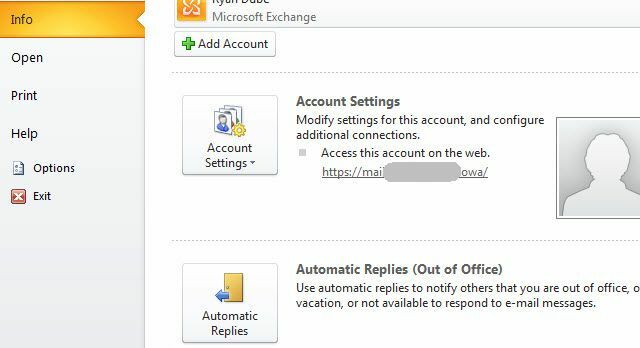
انقر على زر الردود التلقائية لتشغيل أداة خارج المكتب في Outlook. النافذة المنبثقة التي ستراها أكثر تقدمًا مما قد تدرك. للوهلة الأولى ، إنها طريقة سريعة لتمكين "إرسال ردود تلقائية" وكتابة ملاحظة سريعة أن Outlook سيرسل تلقائيًا نيابةً عنك إلى أي شخص يرسل إليك بريدًا إلكترونيًا يمكن لأي مستخدم في Google+ إرسال رسائل بريد إلكتروني إليك على Gmail الآن (وإليك كيفية تعطيلها)اعتبارًا من اليوم ، سيتمكن أي مستخدم في Google+ من إرسال رسالة إليك على Gmail. لإرسال رسالة ، كل ما عليك فعله هو إضافة هذا الشخص إلى Google+. اقرأ أكثر .
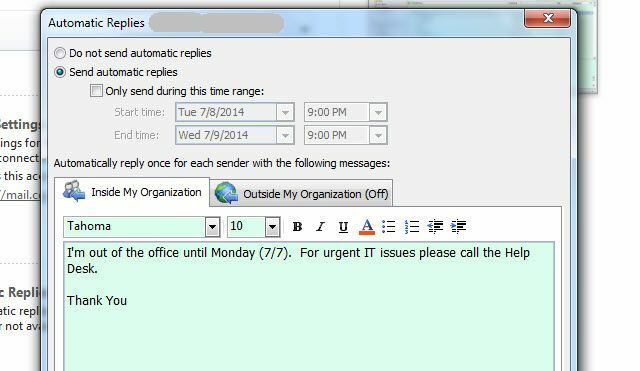
ومع ذلك ، عند الفحص الدقيق ، سترى أن هناك وظائف أكثر بكثير مما تراه العين.
بادئ ذي بدء ، يمكنك تحديد نطاق زمني محدد لتمكين ميزة الرد التلقائي ، حتى عندما تعود من عطلتك ، لا داعي للقلق بشأن تذكر إيقاف تشغيلها!
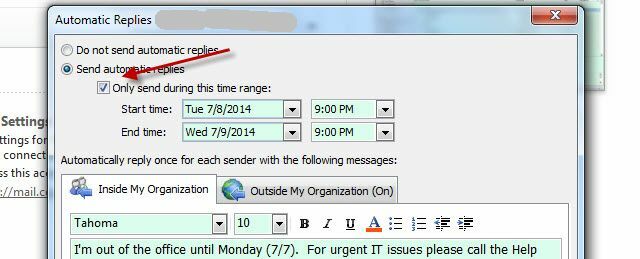
ستلاحظ أيضًا وجود علامتي تبويب. الذي على اليسار هو إعداد رد تلقائي لا تراسلني: الرد التلقائي على الرسائل النصية بينما أنت مشغول اقرأ أكثر فقط للأشخاص الذين يرسلون إليك بريدًا إلكترونيًا من داخل الشركة.
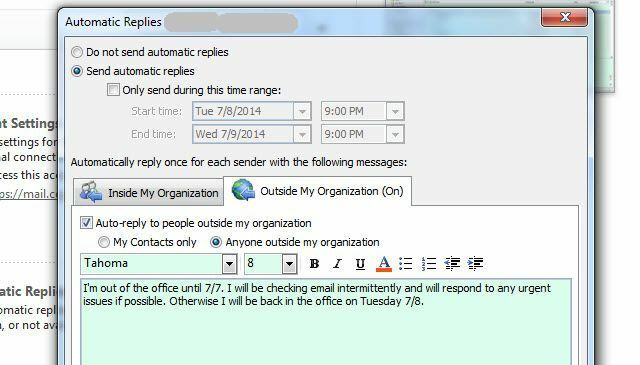
علامة التبويب الموجودة على اليسار هي المكان الذي يمكنك فيه إعداد رد محدد لأي شخص يرسل إليك بريدًا إلكترونيًا من خارج شركتك.
إعداد قواعد البريد الإلكتروني
ستلاحظ في الجزء السفلي من هذه النافذة ، يبدو أن هناك زر صغير غير مهم يسمى "القواعد ..."
يعتبر هذا الزر مهمًا جدًا لأنه يتيح لك تحديد كيفية رد Outlook تلقائيًا من خلال تحديد أشخاص معينين أو كلمات في الموضوع أو النص الأساسي أو ما إذا كان البريد الإلكتروني قد تم إرساله مباشرة أو CC و.
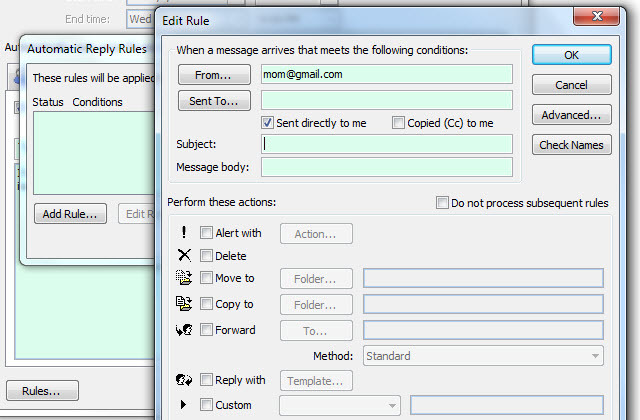
يمكنك إنشاء قواعد محددة للغاية هنا. على سبيل المثال ، يمكنك إنشاء قاعدة مفادها أنه إذا كانت والدتك ترسل إليك بريدًا إلكترونيًا ، فيمكنك إعادة توجيه ذلك البريد الإلكتروني إلى حساب شخصي ستراقب أثناء عطلتك (أو ترسلها مباشرة إلى سلة المهملات ، اعتمادًا على علاقتك مع أم).
يصبح الأمر أكثر إثارة للاهتمام عند النقر فوق الزر "متقدم ...".
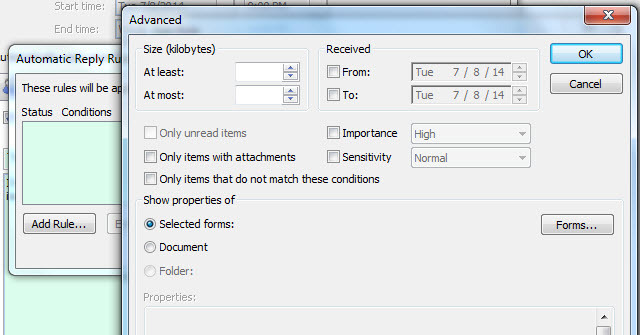
هنا ، يمكنك تحديد تفاصيل أكثر حول الرسائل التي تريد الرد عليها بطريقة مختلفة عن الرد التلقائي القياسي. يمكنك اختيار الرسائل التي تزيد أو تقل عن حجم معين ، عند تلقيها ، ومستوى أهميتها والمزيد.
إنشاء المستجيب خارج المكتب مع قواعد البريد الإلكتروني
Saikat قدم بعض النصائح حول باستخدام مرشحات Outlook نصيحة MS Outlook: كيفية تنظيم رسائل البريد الإلكتروني الواردة تلقائيًا اقرأ أكثر من قبل ، وفعل جاك نفس الشيء فلاتر Google و Hotmail و Yahoo كيفية إعداد فلاتر البريد الإلكتروني في Gmail و Yahoo Mail و Outlookتصفية البريد الإلكتروني هي أفضل وسيلة لك للحفاظ على بريدك الوارد منظمًا ومنظمًا. فيما يلي كيفية إعداد عوامل تصفية البريد الإلكتروني واستخدامها في Gmail و Yahoo Mail و Outlook. اقرأ أكثر . إذا فكرت في الأمر ، فإن Out of Office Responder هو في الواقع إصدار بديل لما يمكنك القيام به إذا قمت بالنقر فوق إدارة القواعد من قائمة Outlook.
باستخدام "معالج القواعد" ، قم بالتمرير لأسفل إلى الخيار للتحقق من الرسائل "المتلقاة في نطاق بيانات محدد".
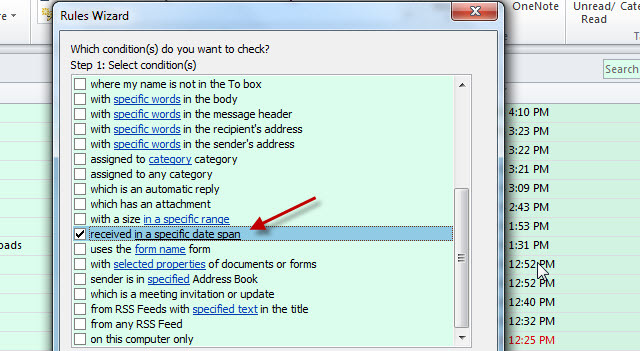
حدد الفترة الزمنية على أنها من اللحظة التي تتوجه فيها إلى الإجازة ، إلى اللحظة التي تخطط فيها للعودة إلى المنزل.
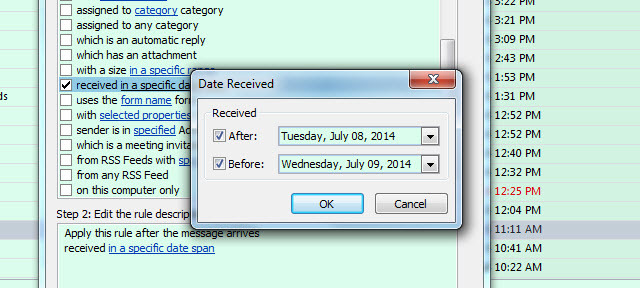
أخيرًا ، كل ما عليك فعله هو تحديد الاستجابة أو الإجراء الذي تريد أن تتخذه القاعدة عندما تستوفي الرسائل الواردة هذه المعايير ، ولديك في الأساس مستجيب خارج المكتب!
كما ترى ، ليس هناك سبب لعدم تمكنك من الرد على رسائل البريد الإلكتروني حتى عندما تكون في إجازة! كل ما عليك فعله هو تخصيص بعض الوقت لإخبار Outlook بالطريقة التي تريدها للرد عليك ، وسوف يستجيب لك الناس أعتقد أنك منتِج كما كنت في أي وقت مضى ، حتى أثناء جلوسك على الشاطئ وهو يحتسي مارجريتا.
ما الطرق الإبداعية التي تستخدم بها برنامج Outlook خارج المكتب المستجيب؟ هل لديك بعض النصائح أو القصص الجيدة لترويها؟ شاركهم في قسم التعليقات ادناه!
ائتمانات الصورة: يد الروبوت عبر Shutterstock
ريان حاصل على درجة البكالوريوس في الهندسة الكهربائية. لقد عمل 13 عامًا في هندسة الأتمتة ، و 5 سنوات في مجال تكنولوجيا المعلومات ، وهو الآن مهندس تطبيقات. محرر إداري سابق لـ MakeUseOf ، وقد تحدث في المؤتمرات الوطنية حول تصور البيانات وقد ظهر في التلفزيون والإذاعة الوطنية.

